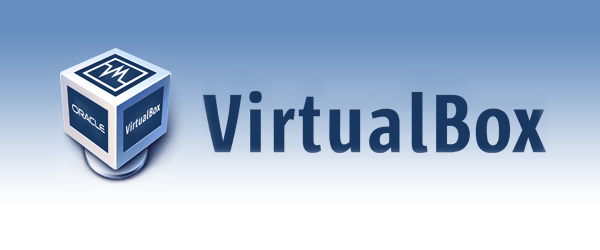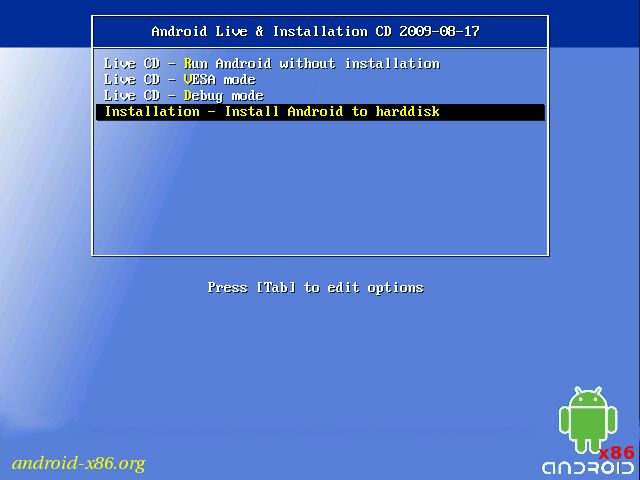Yra keletas variantų, kaip naudoti operacinę sistemą Android kompiuteryje. Vienas iš jų yra virtualios mašinos, kurioje galite įdiegti „Google“ plėtrą ir normaliai naudoti, naudojimas nekeliant pavojaus aptariamo kompiuterio turiniui. Tokiu būdu galite nuo programų testavimo iki modifikacijų atlikimo be problemų ir mobiliajame įrenginyje.
Norint tai pasiekti, yra vienas geriausių variantų VirtualBox, plėtra, kurią labai paprasta naudoti ir kuri leidžia įdiegti skirtingas operacines sistemas taip, kad ją būtų galima iškviesti kaip svečią tame pačiame („Windows“), kuris veikia kompiuteryje. Taigi nereikia keisti kompiuterio konfigūracijos, o tai yra labai teigiama.
Žemiau nurodome, ką turite padaryti, kad kompiuteryje sukurtumėte virtualų diską ir vėliau įdiegtumėte Android (jo versiją X86), kad galėtumėte mėgautis „Google“ kūrimu asmeniniame kompiuteryje, kad galėtumėte jį naudoti įprastai ir be apribojimų.
Veiksmai, kaip įdiegti „Android“ kompiuteryje
Pirmas dalykas, kurį turite padaryti, yra atsisiųsti „VirtualBox“. šią nuorodą ir vėlesnė Android X86 versija (čia), kuris turi būti įdiegtas dabartiniuose kompiuteriuose su pirmiau minėta architektūra – ta, kurią naudoja „Intel“ ir AMD procesoriai. Toliau nurodyta įdiekite programinę įrangą kuriuos pirmiausia paminėjome atlikdami veiksmus, rodomus jame įtrauktame vedlyje.
Štai ką jūs turite padaryti sukurti virtualią mašiną kuris yra ankstesnis veiksmas, būtinas norint paleisti „Android“ kompiuteryje:
-
Atidarykite „VirtualBox“ ir spustelėkite mygtuką „Naujas“.
-
Išskleidžiamajame sąraše pasirinkite Linux tipo ir versijos Linux 2.6 / 3.x (32 bitai)
-
Dabar apribokite erdvę, kurią užims kūrinys, kur bent jau rekomenduojame naudoti 8 GB
-
Virtualus standusis diskas turi būti VDI tipo ir išnaudoti dinaminę erdvę, kad vėliau nekiltų problemų
-
Spustelėkite Pradėti, kad paleistumėte sugeneruotą virtualią mašiną
-
Jūsų bus paprašyta įdėti CD arba DVD diską su operacine sistema arba ISO atvaizdu
Android diegimo procesas
Atėjo laikas padaryti Android X86 prieinamą, kad galėtumėte jį naudoti, o jūs tai patvirtinsite tai nėra visiškai sudėtinga ir kad tai netruks pasiekti atlikus nurodytus veiksmus:
-
Virtualiame diske turite nurodyti vietą, kur yra ISO atvaizdas su Google operacine sistema, kurią ketinate naudoti
-
Pasirodo langas, kuriame turite pasirinkti diegimo parinktį
-
Dabar turite pasirinkti Naujas ir pasirodžiusiame ekrane pasirinkite Pagrindinis. Kitas dalykas yra pasirinkti Bootable ir kitame skyriuje, pavadintame Rašyti, turite nurodyti Taip
-
Dabar naudokite Quit, kad grįžtumėte į pagrindinį meniu, kuriame bus rodomas jūsų sukurtas diskas, ir pasirinkite jį, kad tęstumėte diegimą. Žinoma, nepamirškite nurodyti, kad failų sistema turi būti ext3
-
Suformatuokite naudojamą erdvę ir pasirinkite Taip, kai paklausite apie GRUB įkrovos įkroviklį. Kitame klausime vėl galima pasirinkti Taip ir prasidės Android X86 diegimas
Nuo šio momento paleisdami savo sukurtą virtualią mašiną savo kompiuteryje galėsite naudotis Google operacine sistema. jokių apribojimų ir su visomis galimybėmis. Kitus vadovėlius rasite adresu šiame skyriuje de Android Ayuda.